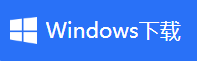电脑录屏软件可以录制成GIF动图吗
- 来源: 金舟软件
- 作者:
- 时间:2025-03-06 18:05:07

金舟录屏大师
-
官方正版
-
纯净安全
-
软件评分:
 AI摘要
AI摘要
本文详细介绍了使用金舟录屏大师制作GIF动图的方法。通过视频教程和图文步骤,手把手教你设置录制格式、调整画质、选择区域、添加注释并导出文件。操作简单直观,无需专业知识,轻松将屏幕内容转为动态图片,满足日常分享、教学演示等需求。
摘要由平台通过智能技术生成一、视频教程
二、操作步骤
1、打开金舟录屏大师,然后,点击右下角的“设置”,选择视频格式为“GIF”;
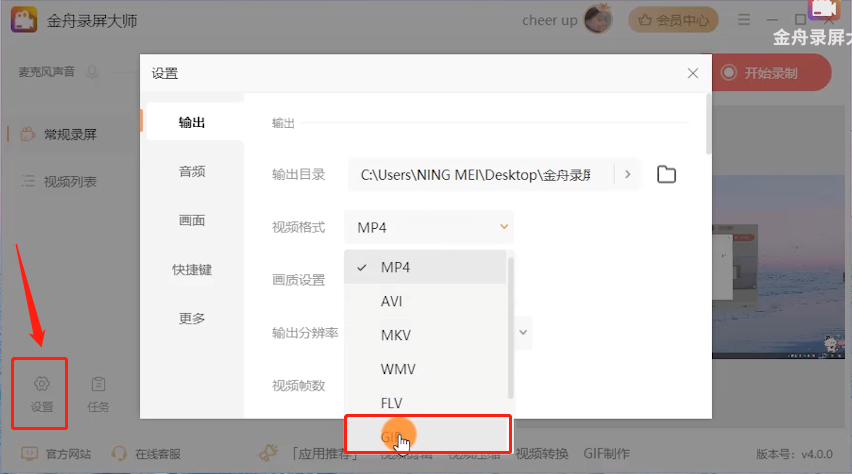
2、还可以设置画质,视频帧数等参数,编辑完成,关闭窗口就可以了;
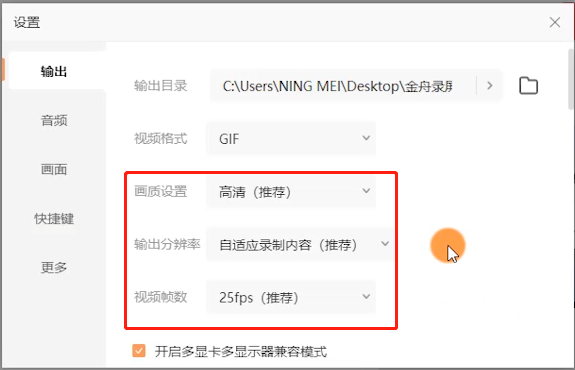
3、接着,选择录屏模式,这里选择“自定义区域”,鼠标拖动选择区域后,点击“确定”;
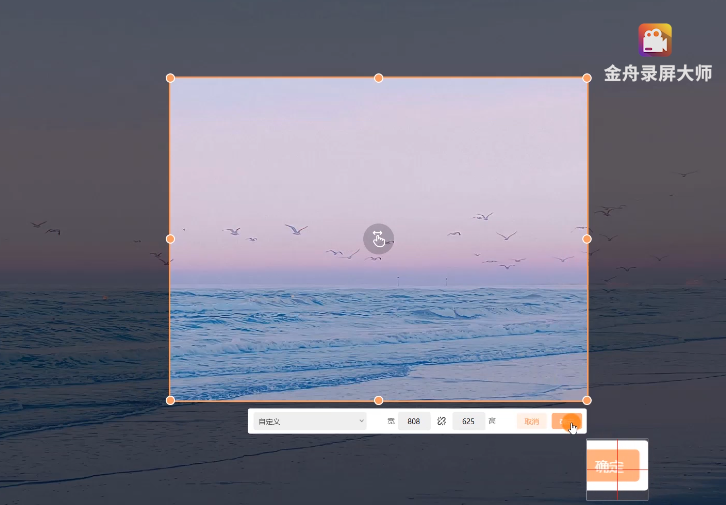
4、最后,回到软件点击“开始录制”,倒计时结束后开始录制;
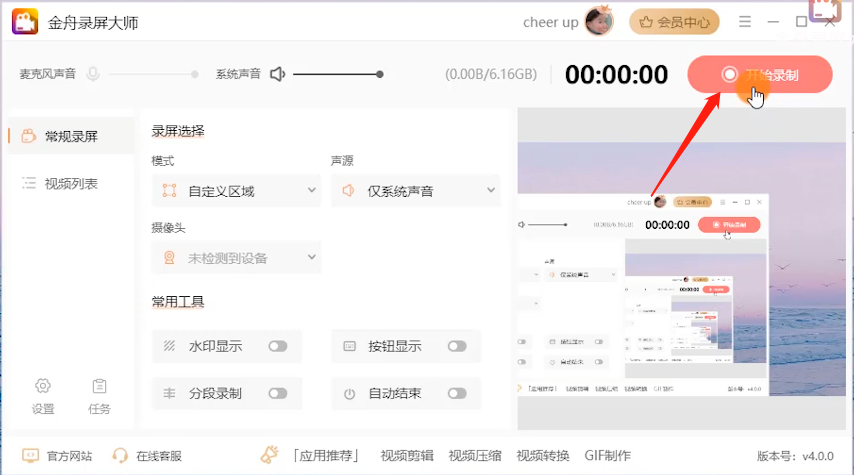
5、录制中,点击画笔工具可以对画面进行注释,多种注释工具可选;
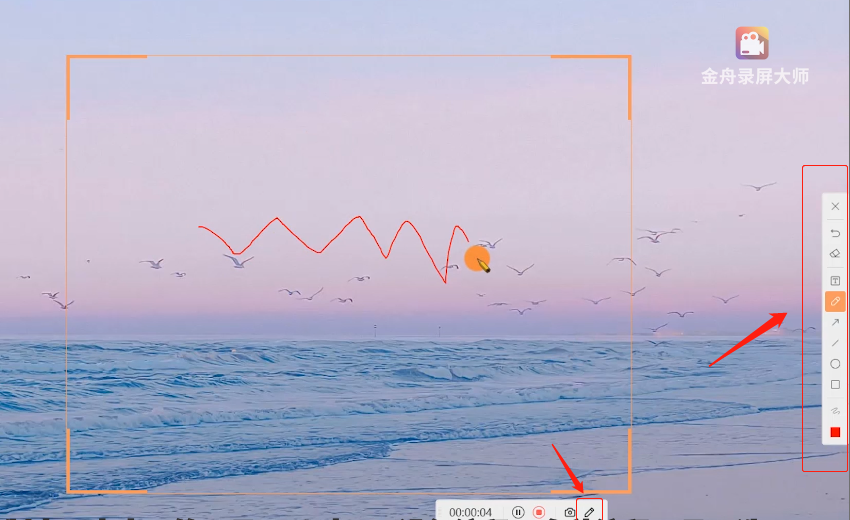
6、录制完成后,点击“结束”按钮回到软件;
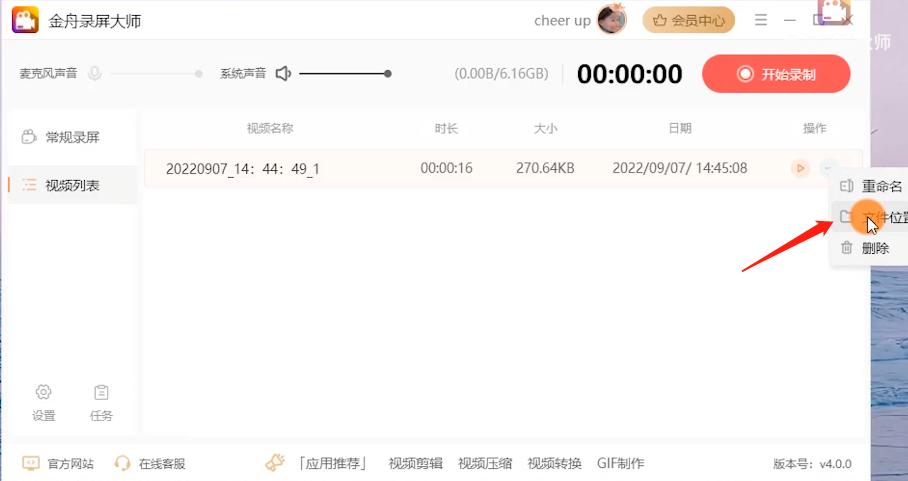
7、在视频列表可以看到录制好的视频,打开文件位置查看。
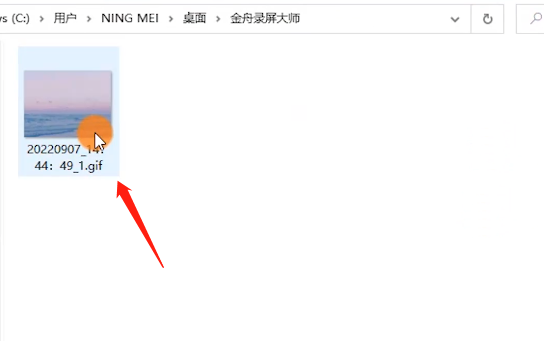
如需了解更多录屏资讯可访问金舟软件官网。
推荐阅读:
温馨提示:本文由金舟软件网站编辑出品转载请注明出处,违者必究(部分内容来源于网络,经作者整理后发布,如有侵权,请立刻联系我们处理)
 已复制链接~
已复制链接~